SMART چیست و چگونه از آن برای پیش بینی خرابی هارد یا SSD استفاده کنیم
بسیاری از ما یک هارد دیسک یا خرابی SSD را تجربه کرده ایم. برخی از ما حتی سعی کردهایم درباره قابلیت اطمینان هارد دیسکها و عملکرد پیشبینی پنهان(hidden prediction function) آنها که بخشی از فناوری به نام SMART است، اطلاعات بیشتری کسب کنیم . ممکن است کسی استدلال کند که SMART آنقدر قابل اعتماد نیست که شکست را در همه موارد پیش بینی نمی کند. این واقعیت تا حدی درست است، اما عملکرد درونی واقعی این سیستم خود نظارتی چندان ساده نیست، بنابراین بیایید نحوه عملکرد SMART را بررسی کنیم . ما همچنین به شما نشان خواهیم داد که چگونه وضعیت SMART HDD(HDD SMART status) و همچنین وضعیت SMART(SMART status) درایو حالت جامد را بررسی کنید :
SMART (HDD & SSD) چیست؟
SMART سیستمی است که اطلاعات داخلی درایو شما را کنترل می کند. (SMART is a system that monitors the internal information of your drive.)نام هوشمندانه(clever name) آن در واقع مخفف Self-Monitoring, Analysis, and Reporting Technology است. SMART که با نام (SMART)SMART نیز نوشته می شود ، یک فناوری است که در هارد دیسک ها و SSD ها(HDDs and SSDs) یافت می شود. مستقل از سیستم عامل(operating system) ، بایوس(BIOS) یا نرم افزارهای دیگر شماست.
SMART برای HDD و SSD(HDDs and SSDs) چه می کند ؟
SMART به این دلیل اختراع شد که رایانه ها به چیزی نیاز داشتند که بتواند وضعیت سلامت(health state) هارد دیسک های آنها را کنترل کند. این بدان معناست که، به طور واضح، SMART ظاهراً باید بتواند به شما بگوید که آیا هارد دیسک یا درایو حالت جامد شما در شرف توقف کار است یا خیر(SMART should supposedly be able to tell you if your hard drive or solid-state drive is about to stop working) !

SMART چگونه این کار را انجام می دهد؟ ممکن است وسوسه شوید که فکر کنید SMART به طور جادویی می تواند سالم بودن درایو شما را حدس بزند. 🙂 کاری که انجام می دهد داستان کاملاً متفاوتی است. SMART مجموعه ای از متغیرها را ردیابی می کند(SMART keeps track of a series of variables) که تعداد و نوع آنها از درایو به درایو دیگر متفاوت است، که شاخص های قابل اعتماد بودن آن(indicators of its reliability) هستند. اگر میخواهید یک ایده عمیق از همه ویژگیهای SMART داشته باشید، زیرا حدود 50 مورد از آنها وجود دارد ( نرخ خطای(error rate) خواندن خام ، زمان چرخش، خطاهای گزارششده غیرقابل اصلاح، زمان روشن شدن، تعداد چرخه(cycle count) بار و غیره) ، از این صفحه وب دیدن کنید(visit this webpage) .
با این حال، بدانید که، جدا از برخی تلاشهای منحصر به فرد ( Google ، Backblaze )، بیشتر SMART . داده ها بدون سند هستند این سیستم اطلاعات داخلی زیادی را ارائه می دهد. با این حال، تناقضات زیادی در آمار وجود دارد، زیرا بسیاری از تولید کنندگان هارد دیسک از تعاریف و اندازه گیری های متفاوتی استفاده می کنند. برای مثال، برخی از تولیدکنندگان دادههای بهموقع انرژی را به صورت ساعت ذخیره میکنند، در حالی که برخی دیگر آن را در دقیقه یا ثانیه اندازهگیری میکنند. همچنین، آنها توضیح نمی دهند که کدام یک از ویژگی ها یا متغیرهای مختلف ارزش توجه ما را دارند و باعث می شود در داده ها غرق شویم.
قبل از تلاش برای درک اینکه کدام ویژگیهای SMART مرتبط هستند، ابتدا باید بین انواع اصلی خرابی SSD و HDD تفاوت قائل شویم: قابل پیشبینی و غیرقابل پیشبینی(SSD and HDD failures: predictable and non-predictable) .

خرابیهای قابل پیشبینی(Predictable failures) شامل خرابیهایی است که به موقع ظاهر میشوند و ناشی از مکانیک معیوب دیسک یا آسیبهای سطح دیسک در مورد دیسکهای سخت است. برای درایوهای حالت جامد، خرابیهای قابل پیشبینی میتواند شامل سایش عادی در طول زمان یا تعداد زیادی تلاش برای پاککردن ناموفق باشد. مشکلات(Problems) با گذشت زمان بدتر می شوند و درایو در نهایت از کار می افتد.
خرابی های غیرقابل پیش بینی(Non-predictable failures) در اثر حوادث ناگهانی ایجاد می شوند که برای مثال می توان به نوسانات ناگهانی برق یا آسیب غیرمنتظره به مدارهای داخل هارد دیسک یا درایو حالت جامد اشاره کرد. آنچه که درک آن مهم است این است که SMART فقط می تواند به شما در تشخیص خرابی های قابل پیش بینی کمک کند(S.M.A.R.T. can only help you detect predictable failures) .
اکنون که درک اولیه ای از SMART چیست و انجام می دهد، بیایید ببینیم چگونه وضعیت SMART(SMART status) درایوهای خود را از ویندوز(Windows) بررسی کنیم و سپس نحوه خواندن و تفسیر جزئیات SMART را نیز ببینیم :
نحوه بررسی وضعیت SSD و HDD SMART(SSD and HDD SMART status)
در رایانهها و دستگاههای ویندوزی(Windows) ، سادهترین راه برای خواندن دادههای SMART از روی هارد دیسک یا از SSD استفاده از برنامههای تخصصی است. تعداد کمی از آنها وجود دارد، اما بسیاری از آنها یا ضعیف توسعه یافته اند یا هزینه زیادی(cost money) دارند. از بین همه برنامههایی که میتوانند دادههای SMART را بخوانند ، بهترین و موردی که استفاده از آن را به شما توصیه میکنیم، CrystalDiskInfo است . این برنامه رایگان است، قادر به خواندن ویژگی های SMART است، و همچنین یکی از معدود برنامه هایی است که می تواند داده های SMART را از IDE ( PATA )، SATA و NVMe دریافت کند.(NVMe)درایوها، و همچنین از درایوهای قابل حملی که از e SATA ، USB یا IEEE 1394 استفاده می کنند.

روش عالی دیگر برای بررسی وضعیت SMART و جزئیات(SMART status and details) یک HDD یا SSD(HDD or SSD) استفاده از برنامه های ارائه شده توسط سازنده آن است. به عنوان مثال، اکثر درایوهای حالت جامد با برنامه های پشتیبانی(support apps) همراه هستند که به شما امکان می دهند اطلاعات مربوط به آنها را بررسی کنید، سلامت آنها را بررسی کنید، عیب یابی و غیره را اجرا کنید. این برنامهها معمولاً شامل گزینههایی برای بررسی وضعیت SMART هستند(SMART status) .
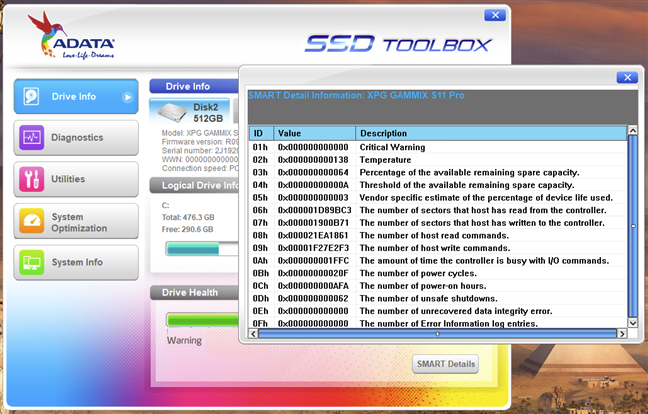
راه سوم برای بررسی وضعیت SMART (SMART status)دیسک(disk drive or SSD) سخت یا SSD توسط ویندوز 10(Windows 10) ارائه شده است. جزئیات را نشان نمی دهد، اما می تواند به شما بگوید که آیا وضعیت SMART(SMART status) درایوهای شما خوب است یا خیر. برای بررسی SMART ، Command Prompt را باز کنید و این دستور را اجرا کنید: wmic diskdrive get model, status . این فرمان لیستی از درایوهای متصل به رایانه شخصی شما را نمایش می دهد و وضعیت SMART را(SMART status) برای هر یک از آنها نشان می دهد.
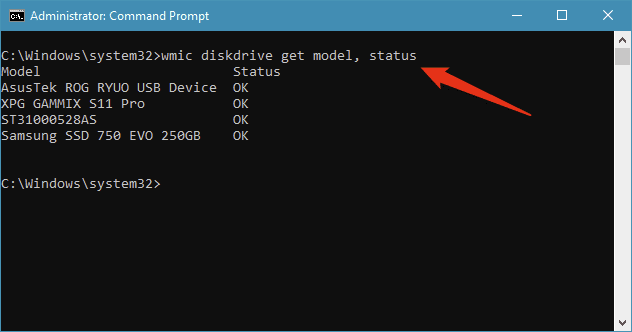
این آخرین روش برای بررسی وضعیت SMART(SMART status) احتمالاً سریعترین راه در ویندوز 10(Windows 10) برای بررسی اینکه آیا درایوهای شما خراب هستند یا خیر.
نحوه اجرای تست SSD یا HDD SMART
اگر فقط با خواندن وضعیت SMART(SMART status) درایوهای خود راضی نیستید، می توانید یک تست SSD یا HDD SMART(SSD or HDD SMART test) را نیز اجرا کنید. گفتن این کار آسان تر از انجام آن است زیرا برای این منظور به یک برنامه تخصصی نیاز دارید. بر این اساس، ما در نظر گرفتیم که این موضوعی است که ارزش یک مقاله جداگانه را دارد که می توانید از طریق این لینک به آن دسترسی داشته باشید: HDD یا SSD خود را تست کنید و (HDD or SSD)وضعیت سلامت(health status) آن را بررسی کنید .
نحوه خواندن مقادیر و ویژگی های SMART
وضعیت سلامت(health status) هارد دیسک به طور مداوم با چندین سنسور تست و نظارت می شود. مقادیر با استفاده از الگوریتمهای معمولی اندازهگیری میشوند و سپس ویژگیهای مربوطه با توجه به نتایج بهینهسازی میشوند.
در هر برنامه مانیتورینگ(monitoring program) SMART ، باید ویژگی هایی را ببینید که حداقل برخی از این فیلدها را شامل می شود:
- شناسه:(Identifier:) تعریف صفت. معمولاً معنای استانداردی دارد و با عددی بین 1 تا 250 مشخص میشود (مثلاً 9 تعداد Power-on Count(Power-on Count) است). با این حال، همه ابزارهای نظارت و آزمایش دیسک(disk monitoring and testing tools) نام و توصیف متنی ویژگی را ارائه می دهند.
- آستانه:(Threshold:) حداقل مقدار برای ویژگی. اگر به این مقدار رسید، درایو شما در شرف از کار افتادن است.
- مقدار:(Value:) مقدار فعلی ویژگی. الگوریتم این عدد را بر اساس داده های خام محاسبه می کند. یک هارد دیسک جدید باید دارای عدد بالایی باشد، حداکثر تئوری (بسته به سازنده 100، 200 یا 253)، که در طول عمر آن کاهش می یابد.
- بدترین:(Worst:) کوچکترین مقدار مشخصه ای که تاکنون ثبت شده است.
- داده ها:(Data:) مقادیر خام اندازه گیری شده توسط سنسور یا شمارنده ارائه می شود. این داده هایی است که توسط الگوریتم طراحی شده توسط سازنده HDD یا SSD(HDD or SSD) استفاده می شود. محتویات آن به ویژگی و سازنده درایو بستگی دارد. کاربران عادی باید این یکی را نادیده بگیرند.
- پرچم ها:(Flags:) هدف صفت. این معمولاً توسط سازنده تنظیم می شود و بنابراین(manufacturer and therefore varies) از درایو به درایو دیگر متفاوت است. هر یک از ویژگیها یا حیاتی هستند و میتوانند یک خرابی قریبالوقوع را پیشبینی کنند (به عنوان مثال، تعداد بخشهای تخصیص مجدد ID 5 )، یا آماری بدون تأثیر مستقیم بر وضعیت (به عنوان مثال، شمارش تلفات(power loss count) غیرمنتظره توان ID 174 ).

هنگام تلاش برای درک وضعیت هر ویژگی SMART، مقادیر این سه فیلد را بررسی کنید: مقدار، آستانه، و پرچمها(to understand the status of any S.M.A.R.T. attribute, check the values of these three fields: value, threshold, and flags) . همچنین، به یاد داشته باشید که معمولاً مقادیر کوچکتر نشانه کاهش قابلیت اطمینان(smaller values are an indication of a decrease in reliability) است.
نحوه استفاده از SMART برای پیش بینی خرابی هارد یا SSD(HDD or SSD) (مقادیر ضروری برای بررسی)
نه همه SMART . ویژگی ها برای پیش بینی شکست(failure prediction) حیاتی هستند . دو مطالعه ذکر شده در بالا در مورد میزان خرابی هارد دیسک(drive failure) و منابع دیگر موافق هستند که کمک مهمی در شناسایی درایوهای خراب عبارتند از:
-
شمارش بخش تخصیص(Reallocated sector counts) مجدد تخصیص مجدد زمانی اتفاق میافتد که منطق درایو یک بخش آسیبدیده را در نتیجه خطاهای نرم یا سخت مکرر، به یک بخش فیزیکی جدید از بخشهای یدکی آن بازنگری کند. این ویژگی تعداد دفعاتی را که نقشهبرداری مجدد اتفاق افتاده است نشان میدهد. اگر مقدار آن افزایش یابد، نشان دهنده سایش HDD یا SSD است.
-
شمارش بخش در انتظار(Current Pending Sector Count) فعلی این بخشهای «ناپایدار» را شمارش میکند، به این معنی که بخشهای آسیبدیده با خطاهای خواندن که منتظر نقشهبرداری مجدد هستند، نوعی سیستم «آزمایشی» است. الگوریتم های SMART درک متفاوتی در مورد این ویژگی خاص دارند، زیرا گاهی اوقات متقاعدکننده نیست. با این حال، میتواند هشداری زودتر از مشکلات احتمالی ارائه دهد.
-
خطاهای غیر قابل اصلاح گزارش(Reported Uncorrectable Errors) شده این تعداد خطاهایی است که بازیابی آنها غیرممکن است و مفید است زیرا به نظر می رسد برای همه تولید کنندگان معنی یکسانی دارد.
-
پاک کردن تعداد شکست(Erase Fail Count) ها این یکی نشانگر عالی مرگ زودرس یک درایو حالت جامد است. تعداد تلاشهای ناموفق برای حذف دادهها را شمارش میکند و مقداری که افزایش مییابد به شما میگوید که حافظه فلش داخل SSD به پایان عمر خود نزدیک است.
-
(Wear Leveling Count)تعداد تسطیح پوشیدن این نیز به ویژه برای SSD مفید است. سازندگان طول عمر مورد انتظار یک SSD را در داده های SMART آن تعیین می کنند. Wear Leveling Count تخمینی از سلامت درایو شما است . با استفاده از الگوریتمی محاسبه می شود که طول عمر مورد انتظار از پیش تعریف شده و تعداد چرخه هایی (نوشتن، پاک کردن، و غیره) را که هر بلوک فلش حافظه می تواند قبل از رسیدن به پایان عمر خود انجام دهد، در نظر می گیرد.
-
دمای دیسک(Disk temperature) یک پارامتر بسیار مورد بحث است. با این حال، در نظر گرفته می شود که مقادیر بالای 60 درجه سانتی گراد می تواند طول عمر یک HDD یا SSD را کاهش دهد و احتمال آسیب را افزایش دهد. توصیه می کنیم برای کاهش دمای درایوهای خود و افزایش عمر آنها از یک فن استفاده کنید.
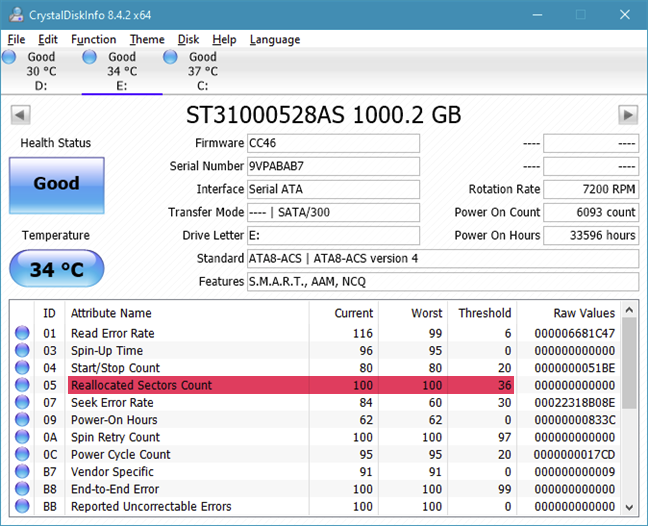
SMART ذکر شده در بالا . تفسیر ویژگی ها نسبتاً آسان است. اگر متوجه افزایش مقادیر آنها شدید، ممکن است درایو شما از کار بیفتد، بنابراین بهتر است شروع به تهیه نسخه پشتیبان کنید. با این حال، اگرچه اینها شاخص های مفیدی برای قابلیت اطمینان درایو هستند، فراموش نکنید که آنها بی خطا نیستند.
یادداشت تاریخی در مورد SMART
SMART از سال 1992(year 1992) توسعه یافت ، اگرچه اکنون می دانید که در تمام درایوهای حالت جامد و هارد دیسک مدرن شامل آن می شود. تاریخچه آن مجموعهای از نامها مانند تجزیه و تحلیل شکست پیشبینیکننده یا IntelliSafe(Predictive Failure Analysis or IntelliSafe) و ورودیهای همه تولیدکنندگان بزرگ دیسک سخت را شامل میشود: IBM ، Seagate ، Quantum ، Western Digital . در نهایت، مستندات آن برای اولین بار در سال 2004 در استاندارد موازی ATA(Parallel ATA) ارائه شد و پس از آن تجدید نظرهای منظم دریافت کرد. آخرین آن در سال 2011 منتشر شد.
آیا چیز دیگری وجود دارد که بخواهید در مورد SSD و HDD SMART(SSD and HDD SMART) بدانید ؟
این مطالعه کوتاه ما در مورد عملکرد داخلی SMART و توانایی های آن برای نظارت، آزمایش و پیش بینی خرابی هارد دیسک بود. نقطه نظر اصلی که باید به خاطر داشته باشید این است که این سیستم خود نظارتی می تواند به شما در بررسی وضعیت سلامت (health status)HDD کمک کند. اگر میخواهید از این دادههای SMART استفاده(S.M.A.R.T data) کنید تا ببینید آیا درایو خودتان مشکل دارد، مقالاتی را که در این آموزش توصیه میکنیم بخوانید. همچنین، برای سؤالات، از فرم نظرات زیر استفاده کنید و بیایید بحث کنیم.
Related posts
HDD یا SSD خود را تست کنید و وضعیت سلامت آن را بررسی کنید
SSD TRIM چیست، چرا مفید است و چگونه می توان بررسی کرد که آیا روشن است یا خیر
بررسی ASUS FX HDD: هارد دیسک قابل حمل با RGB و AURA Sync!
چگونه به آزمون حافظه خود را با Windows Memory Diagnostic tool
5 راه برای خارج کردن drive or USB سخت خارجی از Windows 10
چگونه برای ورود به UEFI/BIOS از Windows 11 (7 راه)
نحوه روشن کردن بلوتوث در ویندوز 10: 5 روش
چگونه BIOS را در Windows 10 وارد کنید
نحوه شخصی سازی تنظیمات AutoPlay در ویندوز برای همه رسانه ها و دستگاه ها
نحوه نصب یک چاپگر شبکه اشتراکی ویندوز 7 یا 8 در Mac OS X
7 روش برای کنترل عملکرد سیستم خود با Task Manager
نحوه روشن و خاموش کردن محافظ باتری در ویندوز 10
نحوه پیکربندی و تست وب کم در اسکایپ
گزارش سلامت رایانه شخصی یا دستگاه ویندوز 10 خود را دریافت کنید و عملکرد آن را ببینید
نحوه تغییر دستگاه های صوتی پیش فرض در ویندوز 10 (پخش و ضبط)
شماره سریال کامپیوتر ویندوزی، لپ تاپ، تبلت و غیره من چیست؟
7 راه برای اینکه بفهمید پردازنده شما چند هسته دارد
حداقل سیستم مورد نیاز: آیا می توانم کامپیوتر من ویندوز 11؟
نحوه عیب یابی مشکلات با DirectX Diagnostic Tool
8 راه برای تنظیم روشنایی در Windows 11
